3. Dokumenty
W zakładce Dokumenty domyślnie wyświetlane są faktury przeterminowane oraz niezapłacone z terminem płatności zaplanowanym na najbliższy tydzień. Z poziomu tego okna użytkownik może m.in. wskazywać dokumenty do zapłaty (szczegóły). Wyświetloną listę można sortować oraz zawężać według wybranych kryteriów, które zostały opisane poniżej.
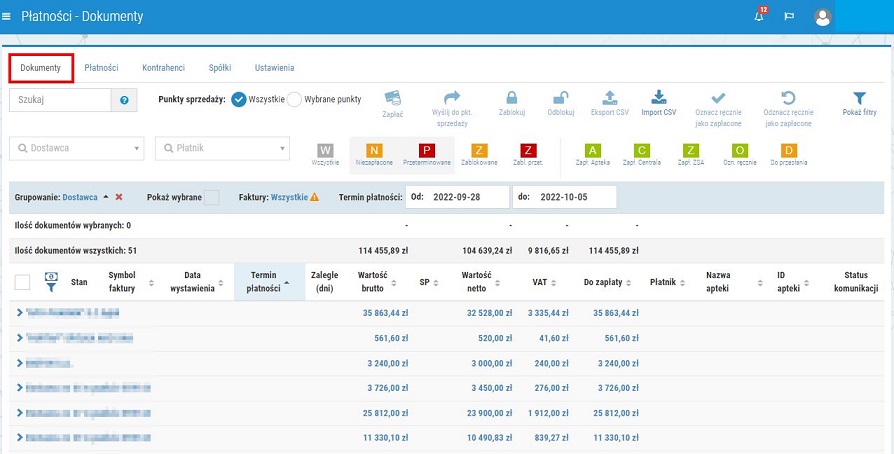
Rys. 1. Lista dokumentów
Opcje filtrowania
- Punkty sprzedaży – możliwość zawężenia listy dokumentów do pozycji z wybranych aptek. W celu wystarczy zaznaczyć pole Wybrane punkty, a następnie kliknąć Wybierz, zaznaczyć pożądane apteki i zapisać zmiany za pomocą przycisku Zapisz.

Rys. 2. Możliwość filtrowania dokumentów według wybranych punktów sprzedaży
- Dostawca i Płatnik – możliwość wyświetlenia dokumentów wyłącznie od wybranego dostawcy lub przypisanych do wybranego płatnika (spółki). Aby skorzystać z filtrów, wystarczy na nie kliknąć i wybrać pożądaną pozycję z listy lub wpisać fragment jej nazwy w pole edycyjne, np.:
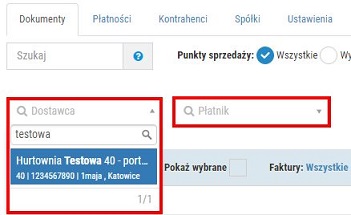
Rys. 3. Możliwość filtrowania dokumentów według wybranego dostawcy oraz płatnika
- Statusy dokumentów – możliwość filtrowania według statusu dokumentu:
-
 – wszystkie dokumenty.
– wszystkie dokumenty. -
 – faktury do zapłaty.
– faktury do zapłaty.  - faktury, dla których minął termin płatności.
- faktury, dla których minął termin płatności. -
 – faktury zablokowane centralnie do zapłaty po stronie apteki. Punkt sprzedaży nie będzie mógł uregulować płatności za dany dokument, dopóki nałożona blokada jest aktywna. Blokadę można zdjąć centralnie, zaznaczając dokument i wybierając przycisk Odblokuj.
– faktury zablokowane centralnie do zapłaty po stronie apteki. Punkt sprzedaży nie będzie mógł uregulować płatności za dany dokument, dopóki nałożona blokada jest aktywna. Blokadę można zdjąć centralnie, zaznaczając dokument i wybierając przycisk Odblokuj. -
 – faktury zablokowane centralnie do zapłaty po stronie apteki, dla których minął termin płatności.
– faktury zablokowane centralnie do zapłaty po stronie apteki, dla których minął termin płatności. -
 – płatność uregulowana przez punkt sprzedaży.
– płatność uregulowana przez punkt sprzedaży. -
 – płatność uregulowana przez centralę (z poziomu systemu KS-OmniPharm).
– płatność uregulowana przez centralę (z poziomu systemu KS-OmniPharm). -
 – płatność uregulowana z poziomu systemu KS-ZSA (status dotyczy sieci pracujących w trybie integracji CKD z systemem KS-ZSA).
– płatność uregulowana z poziomu systemu KS-ZSA (status dotyczy sieci pracujących w trybie integracji CKD z systemem KS-ZSA). -
 – faktury oznaczone ręcznie (z poziomu systemu KS-OmniPharm) jako zapłacone.
– faktury oznaczone ręcznie (z poziomu systemu KS-OmniPharm) jako zapłacone. -
 – dokument opłacone, jednak informacje o dokonanych zapłatach nie zostały przesłane do aptek.
– dokument opłacone, jednak informacje o dokonanych zapłatach nie zostały przesłane do aptek. - Pokaż filtry – możliwość przeszukiwania listy dokumentów pod kątem statusu komunikacji z punktem sprzedaży:
 – oczekuje na wysłanie.
– oczekuje na wysłanie. – oczekuje na potwierdzenie z punktu sprzedaży.
– oczekuje na potwierdzenie z punktu sprzedaży. -
 – punkt sprzedaży potwierdził prawidłowe odebranie dokumentu.
– punkt sprzedaży potwierdził prawidłowe odebranie dokumentu. -
 – wystąpiły błędy.
– wystąpiły błędy.
Korzystanie z filtrowania według statusów polega za kliknięciu w ikonę, według której lista dokumentów ma zostać przefiltrowana. Aby wyłączyć filtrowanie według danego statusu, wystarczy ponownie kliknąć na odpowiednią ikonę. Aby wyczyścić ustawione filtry statusów, należy wybrać przycisk  (wówczas wyświetlone zostaną wszystkie dokumenty, z uwzględnieniem okresu wprowadzonego w pole Termin płatności).
(wówczas wyświetlone zostaną wszystkie dokumenty, z uwzględnieniem okresu wprowadzonego w pole Termin płatności).
- Grupowanie – możliwość wskazania kolumny, według której sortowana będzie lista dokumentów (domyślnie lista jest grupowana według dostawców). Aby zmienić ustawienia, należy skierować kursor na pole Dostawca i wskazać na wyświetlonej liście kolumnę grupowania (rys. poniżej). Grupowanie można wyłączyć za pomocą przycisku
 .
.
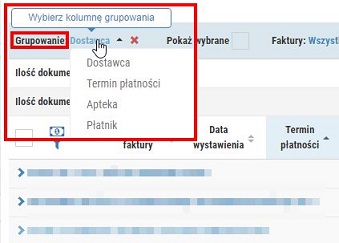
Rys. 4. Grupowanie dokumentów
- Pokaż wybrane – wybranie opcji powoduje wyświetlenie na liście tylko faktur zaznaczonych wcześniej do zapłaty przez użytkownika.
- Faktury – domyślnie widoczne są wszystkie pozycje, jednak za pomocą filtra można wyświetlić tylko dokumenty posiadające lub nieposiadające przypisanego dostawcę z Centralnej Bazy Dostawców.
- Termin płatności – według wskazanego zakresu dat wyświetlana jest lista dokumentów, których termin płatności zawiera się w podanym czasie.
- Zaznacz do kwoty – za pomocą opcji można zaznaczyć wszystkie dokumenty znajdujące się na liście, na których kwota do zapłaty mieści się we wskazanej przez użytkownika wartości. Aby skorzystać z funkcji, wystarczy kliknąć w ikonę
 , a następnie wprowadzić pożądaną wartość i wybrać przycisk Zaznacz. Aby podczas zaznaczania dodatkowo uwzględnić zapłaty częściowe, rozliczenia dodatnie czy korekty, należy odpowiednio skonfigurować ustawienia (Ustawienia). Ustawienia filtra można wyczyścić za pomocą ikony
, a następnie wprowadzić pożądaną wartość i wybrać przycisk Zaznacz. Aby podczas zaznaczania dodatkowo uwzględnić zapłaty częściowe, rozliczenia dodatnie czy korekty, należy odpowiednio skonfigurować ustawienia (Ustawienia). Ustawienia filtra można wyczyścić za pomocą ikony  .
.
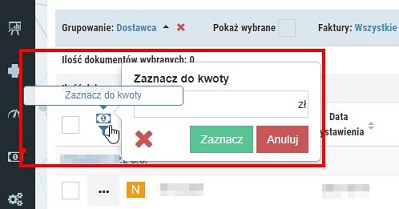
Rys. 5. Funkcja „Zaznacz do kwoty”
W górnej części okna, pod filtrami znajdują się dwa pola prezentujące wartość brutto, netto, VAT oraz kwotę dla zapłaty dla wybranych dokumentów oraz dla wszystkich dokumentów na liście:
- Ilość dokumentów wybranych – liczba dokumentów zaznaczonych.
- Ilość dokumentów wszystkich – liczba dokumentów na liście (z uwzględnieniem aktualnie ustawionych filtrów).
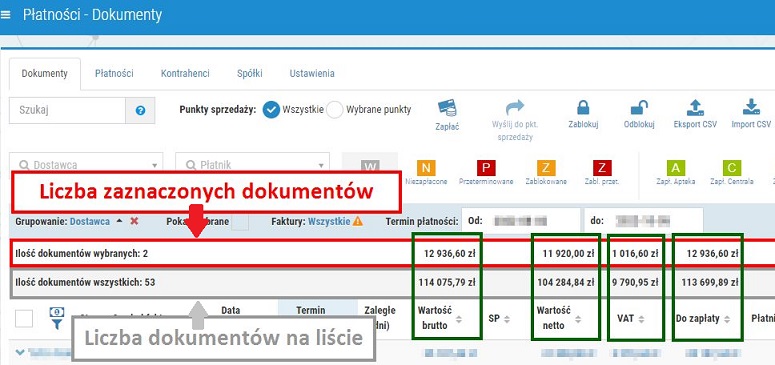
Rys. 6. Podgląd liczby dokumentów dostępnych na liście (zgodnie z ustawionymi filtrami) oraz zaznaczonych przez użytkownika do zapłat
Akcje dostępne w oknie
- Zapłać – wykonanie płatności za wskazane dokumenty (wcześniej należy zaznaczyć odpowiednie faktury).
- Wyślij do pkt. sprzedaży – możliwość wysłania do punktów sprzedaży informacji o dokonanych zapłatach (wcześniej należy zaznaczyć odpowiednie dokumenty).
- Zablokuj – możliwość zablokowania wybranych faktur do zapłaty. Aktywacja blokady skutkuje brakiem możliwości zapłaty za dokument po stronie apteki. Blokadę można zdjąć za pomocą przycisku Odblokuj.
- Odblokuj – możliwość zniesienia nałożonej blokady na wybrane faktury (wcześniej należy zaznaczyć odpowiednie dokumenty). Faktury zablokowane można łatwo odfiltrować – wystarczy kliknąć w ikonę
 w górnej części okna).
w górnej części okna). - Eksportuj CSV – możliwość wyeksportowania do pliku CSV zaznaczonych dokumentów (funkcjonalność można wykorzystać w przypadku dokonywania płatności z wykorzystaniem zewnętrznego systemu księgowania, szczegóły poniżej).
- Import CSV – możliwość wczytania dokumentów z pliku CSV. Wymagania odnośnie pliku są widoczne po wybraniu przycisku (funkcjonalność można wykorzystać w przypadku dokonywania płatności z wykorzystaniem zewnętrznego systemu księgowania, szczegóły poniżej).
UWAGA! W przypadku wykonywania płatności z wykorzystaniem zewnętrznego systemu księgowania, należy zaznaczyć dokumenty do zapłaty i wyeksportować je do pliku CSV za pomocą przycisku Eksport CSV. Następnie dokumenty można wczytać do systemu, za pomocą którego dokonana zostanie wpłata. Informacje o dokonaniu zapłaty można wczytać do systemu KS-OmniPharm za pomocą funkcji Import CSV. Wcześniej należy odpowiednio przygotować plik CSV, zgodnie z wymaganiami widocznymi po kliknięciu na przycisk import CSV. Zapłata za dokument jest generowana na podstawie wprowadzonej kwoty w kolumnie Kwota do zapłaty, jeżeli dokument został opłacony za pomocą Split Payment, uwzględniana jest również wartość w kolumnie Vat do zapłaty.
- Oznacz ręcznie jako zapłacone – możliwość ręcznego zaznaczenia wybranych dokumentów jako opłaconych.
- Odznacz ręcznie jako zapłacone – możliwość ręcznego odznaczenia wybranych dokumentów oznaczonych jako zapłacone.